Mapy Google: Ako nájsť súradnice miesta

Pozrite sa, ako môžete nájsť súradnice ľubovoľného miesta na svete v Mapách Google pre Android, Windows a iPadOS.
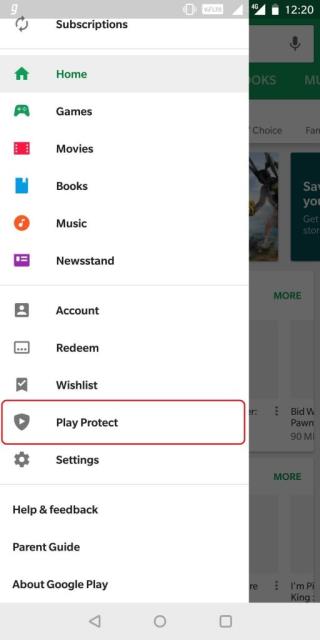
Na trhu je k dispozícii množstvo zariadení so systémom Android. Všetky s rôznymi konfiguráciami, ale s rovnakým operačným systémom inej verzie nainštalovaným na každom zariadení.
Pre zariadenia s Androidom verzie 8 a novším existuje veľa automatických nastavení, ktoré pomáhajú šetriť čas a batériu. Takže dnes v tomto článku budeme hovoriť o niektorých nastaveniach a funkciách systému Android, ktoré vám pomôžu ušetriť čas, úložisko a batériu vášho zariadenia a ako ich používať.
Začíname hneď!
Skenovanie aplikácií službou Google Play Protect
Pomocou Google Play Protect môžete skenovať aplikácie a zariadenia so systémom Android, či neobsahujú škodlivý obsah. Môžete povoliť pravidelnú kontrolu zariadenia so systémom Android, aby ste sa vyhli potenciálnym hrozbám alebo aby ste boli varovaní pred možnými hrozbami.
Pre to,
1. Prejdite do Obchodu Play.
2. V ľavej ponuke vyberte položku Play Protect.
 3. Teraz v nastaveniach Play Protect povoľte možnosť „Vyhľadať v zariadení bezpečnostné hrozby“.
3. Teraz v nastaveniach Play Protect povoľte možnosť „Vyhľadať v zariadení bezpečnostné hrozby“.

Môžete tiež povoliť funkciu, v ktorej Play Protect odosiela neznáme aplikácie Googlu na lepšiu detekciu.
4. V nastaveniach Play Protect povoľte možnosť „Zlepšiť detekciu škodlivých aplikácií“.
Pozri tiež:-
 Top 15 najlepších Android Optimizers a Booster Apps... Androidy majú tendenciu sa časom spomaliť, čo môže byť spôsobené nechcenými dátami a aplikáciami, ktoré upchávajú vašu pamäť a...
Top 15 najlepších Android Optimizers a Booster Apps... Androidy majú tendenciu sa časom spomaliť, čo môže byť spôsobené nechcenými dátami a aplikáciami, ktoré upchávajú vašu pamäť a...
Povoliť adaptívny jas
V mnohých situáciách nie je jas vášho telefónu správny. Ak chcete upraviť jas podľa svetla, nastavenia systému Android sa dodávajú s možnosťou Adaptívneho jasu.
Adaptívny jas optimalizuje úroveň jasu pre dostupné svetlo.
Pre to,


Po aktivácii sa jas vášho zariadenia Android sám upraví podľa svetla dopadajúceho na zariadenie. Na správu jasu obrazovky môžete použiť aj aplikácie.
Inteligentné úložisko
Sú chvíle, keď zariadenie Android, ktoré používame, nemá dostatok miesta a je plné nepotrebných obrázkov a videí. V reakcii na to, čo Android zobrazí správu „Nedostatok úložiska“. Odstránenie alebo vymazanie takéhoto obsahu by zabralo veľa času, takže verzia Android Oreo a vyššie je teraz vybavená funkciou Smart Storage, aby bola menej časovo náročná. Odstraňuje staré obrázky a videá zo zariadenia so systémom Android.
Ak chcete používať inteligentné úložisko,

Zvýšite tak produktivitu vášho telefónu a uvoľníte miesto, ktoré bolo zaplnené nepoužitými súbormi a priečinkami.
Automatické aktualizácie Google Play
Aktualizácie aplikácií sú vždy k dispozícii. Tieto aktualizácie obsahujú opravy chýb, najnovšie bezpečnostné záplaty, niektoré doplnkové funkcie a mnohé ďalšie. Aktualizácie aplikácií neustále prichádzajú, ale vždy kontrolovať aktualizácie z Obchodu Play a ich inštalácia môže byť trochu únavná a časovo náročná.
Takže, aby ste ušetrili čas a aktualizovali aplikácie automaticky, Google vám dáva možnosť automaticky aktualizovať aplikácie. S ktorým sa aktualizácie aplikácií budú automaticky inštalovať cez WiFi. Tu je možné automatické aktualizácie nainštalovať iba cez WiFi, aby sa ušetrili mobilné dáta používateľa.
Pre to,
V nastaveniach Obchodu Play môžete tiež povoliť upozornenia na automatické aktualizácie.
Pozri tiež:-
Skvelé funkcie na vašom Androide, ktoré by ste možno nevedeli... Nájdite najlepšie tipy, triky a ako inteligentne používať svoj Android. Poďte s nami a ponorte sa do Androidu...
Za týmto účelom klepnite na Upozornenia a začiarknite políčko pred možnosťou „Automatické aktualizácie“. Toto vás upozorní, keď služba Play automaticky aktualizuje vaše aplikácie, a tiež začiarknite políčko s položkou Aktualizácie, aby ste dostali upozornenie vždy, keď budú dostupné aktualizácie.
Tak toto bolo všetko chlapci! Toto sú niektoré z automatických nastavení systému Android, ktoré ušetria váš čas a batériu zariadenia Android. Uistite sa, že používate všetky automatické nastavenia na zvýšenie produktivity vášho zariadenia.
Čistič inteligentných telefónov – šetrí batériu, úložný priestor a čas

No, ak si myslíte, že vyššie uvedené manuálne vylepšenia zaberajú veľa času, potom môžete vždy použiť Smart Phone Cleaner na šetrenie batérie, úložiska a času.
Smart Phone Cleaner, riešenie, ktoré vám pomôže získať úľavu od problémov súvisiacich so systémom Android. Umožňuje vám šetriť batériu, vyčistiť vyrovnávaciu pamäť a zvýšiť rýchlosť vášho zariadenia Android. Optimalizuje zariadenie čistením nechcených a nevyžiadaných súborov. Dodáva sa s funkciou Phone Boost jedným klepnutím, ktorá zastaví všetky služby bežiace na pozadí, aby sa uvoľnila pamäť RAM a zvýšila sa výkonnosť zariadenia. Tým sa zlepší aj výdrž batérie.
Pomocou nástroja Smart Phone Cleaner môžete odstrániť duplicitné a nadbytočné súbory pomocou funkcie Duplicate Files. Pomáha vám obnoviť vzácne úložisko na disku. Okrem toho má režim dlhodobého spánku aj pre aplikácie. Šetrí sa tým výdrž batérie a dáta vo vašom zariadení.
Ak to považujete za užitočné, dajte nám vedieť. Svoju spätnú väzbu môžete zanechať aj v sekcii komentárov nižšie.
Pozrite sa, ako môžete nájsť súradnice ľubovoľného miesta na svete v Mapách Google pre Android, Windows a iPadOS.
Ako prestať zobrazovať správu o polohe v prehliadači Chrome v systéme Android, Windows 10 alebo iPad.
Pozrite sa, aké kroky je potrebné vykonať, ak chcete získať prístup k obsahu v Mapách Google a vymazať ho. Tu je postup, ako vymazať staré mapy.
Samsung Galaxy S24 pokračuje v inovácii spoločnosti Samsung a ponúka používateľom bezproblémové rozhranie s vylepšenými funkciami. Medzi jeho mnohými
Séria smartfónov Samsung Galaxy S24 s elegantným dizajnom a výkonnými funkciami je obľúbenou voľbou pre používateľov, ktorí chcú špičkový Android.
Tu je niekoľko aplikácií, ktoré vám môžu pomôcť splniť vaše novoročné predsavzatie pomocou zariadenia Android.
Zastavte Google v ukladaní budúcich nahrávok vykonaním niekoľkých jednoduchých krokov. Ak si myslíte, že Google už nejaké uložil, pozrite sa, ako môžete vymazať svoje zvuky.
Galaxy S24, najnovšia vlajková loď smartfónov spoločnosti Samsung, opäť zvýšil latku mobilných technológií. So svojimi špičkovými funkciami ohromujúci
Zistite, čo sú telegramy a ako sa líšia od skupín.
Podrobný sprievodca so snímkami obrazovky o tom, ako nastaviť predvolenú domovskú stránku v prehliadači Google Chrome pre stolné počítače alebo mobilné verzie.








